Aprender cómo mostrar Dribbble Feed puede abrir una excelente manera de exhibir sus habilidades de diseño y atraer clientes potenciales. En esta guía paso a paso, lo guiaré a través del proceso de mostrar su feed de Dribbble en su sitio web. Si sigue estas sencillas instrucciones, podrá integrar sus tiros de Dribbble sin problemas. ¡Entonces empecemos!
¿Qué es el alimento por goteo?
La colección de imágenes o diseños publicados por los usuarios de Dribbble se conoce como feed de Dribbble. Estas imágenes pueden contener logotipos, interfaces de usuario y gráficos. Puede promocionar su portafolio en su sitio web de una manera visualmente atractiva mostrando su feed de Dribbble, lo que permite a los usuarios ver sus trabajos más recientes sin salir de su sitio.
¿Por qué deberías mostrar el feed de Dribble en tu sitio web?
Existen varios beneficios al mostrar su feed de Dribbble en su sitio web. Te permite:
- Muestra tus habilidades de diseño: Al presentar tus tiros de Dribbble, puedes demostrar tus habilidades de diseño y atraer clientes o empleadores potenciales.
- Atraer a los visitantes: Un feed de Dribbble dinámico y visualmente atractivo puede cautivar a los visitantes de su sitio web y animarlos a explorar más su trabajo.
- Construir credibilidad: Mostrar su feed de Dribbble puede mejorar su imagen profesional y generar confianza entre su audiencia.
- Aumentar la visibilidad: Compartir tus tiros de Dribbble en tu sitio web puede aumentar tu exposición y llegar a un público más amplio.
Cómo mostrar alimentación por goteo en 7 pasos
Para mostrar el feed de Dribbble, primero necesitará un token de acceso para conectar su Dribbble. Luego continúa con los siguientes pasos.
Paso 1 de 7
Paso=>1: Ir a Kit de elementos => Elementos => Asegúrate de que tu Dribbble Feed esté activo => Guardar cambios
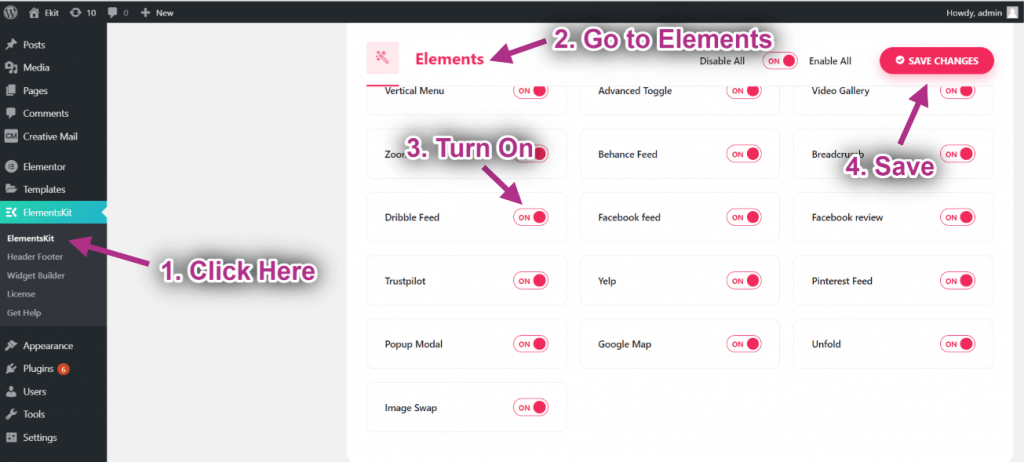
Paso 2 de 7
Paso => 2: Vaya a Configuración de usuario => Haga clic en Datos de usuario de Dribbble para expandir => Ahora haga clic en Obtener token de acceso.
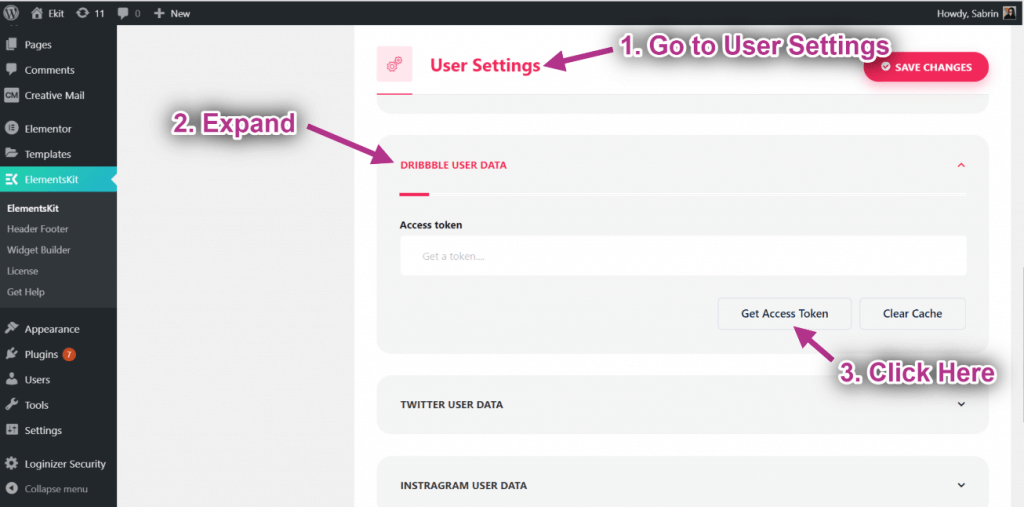
Paso 3 de 7
Paso=>3: Ingresa tu regatear Credenciales de cuenta y haga clic en Iniciar sesión.
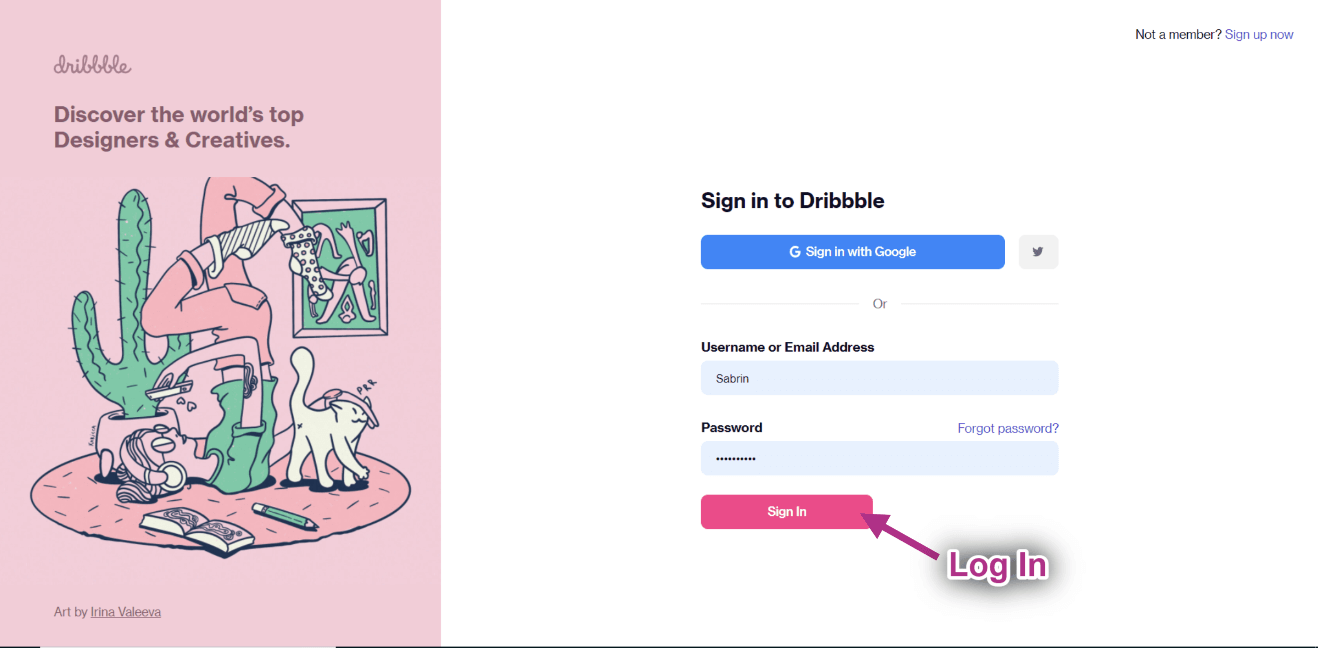
Paso 4 de 7
Paso=>4: Haga clic en Autorizar.
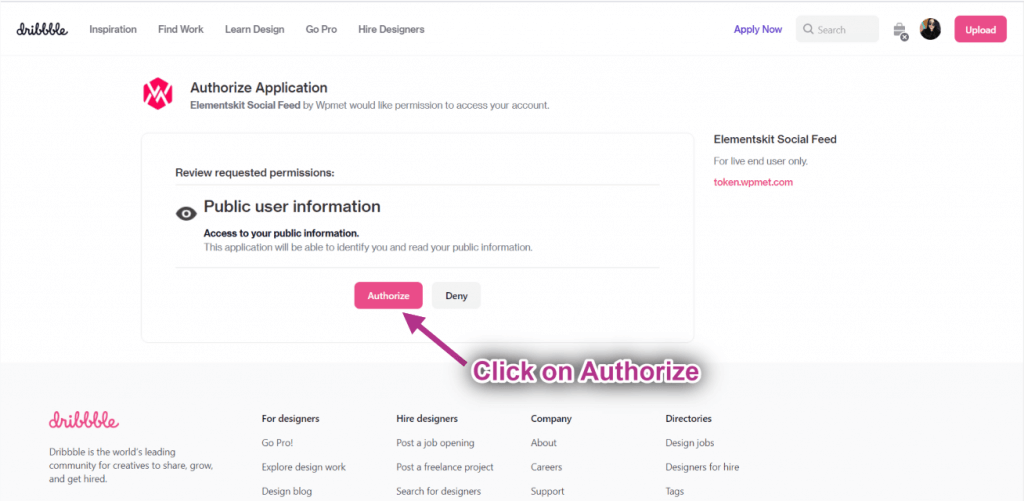
Paso 5 de 7
Paso=>5: Aquí está su token de acceso a Dribbble. Cópialos.
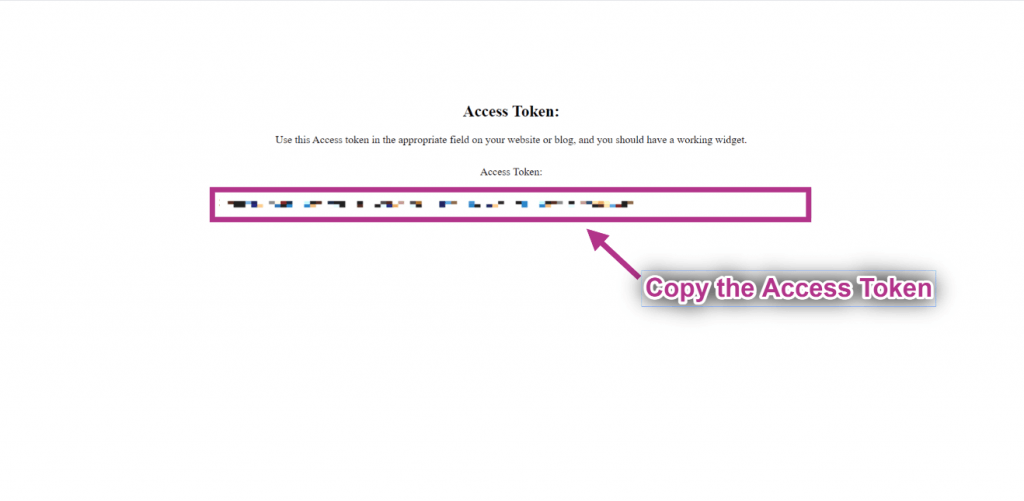
Paso 6 de 7
Paso=>6: Pegue el token de acceso en el área seleccionada->Guardar cambios.
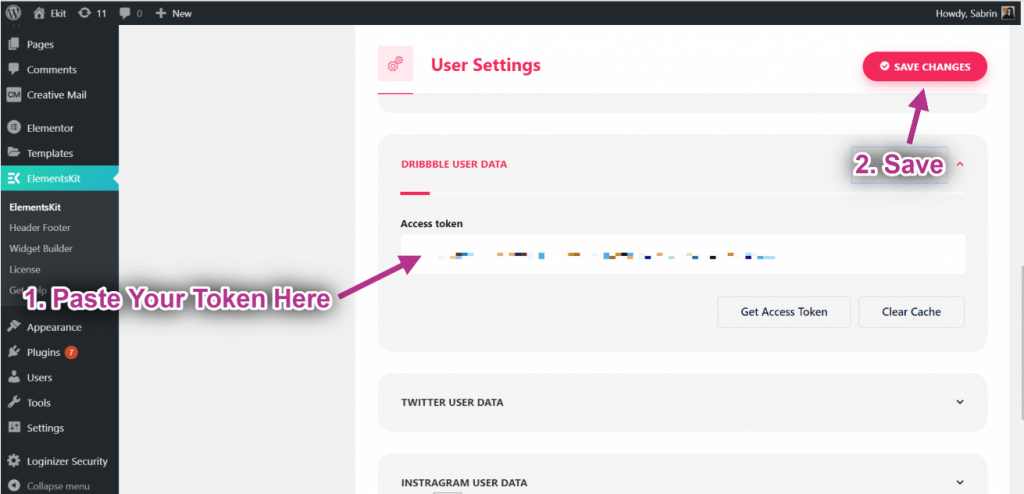
Si tiene algún problema con respecto a la sincronización de datos, simplemente haga clic en borrar caché.
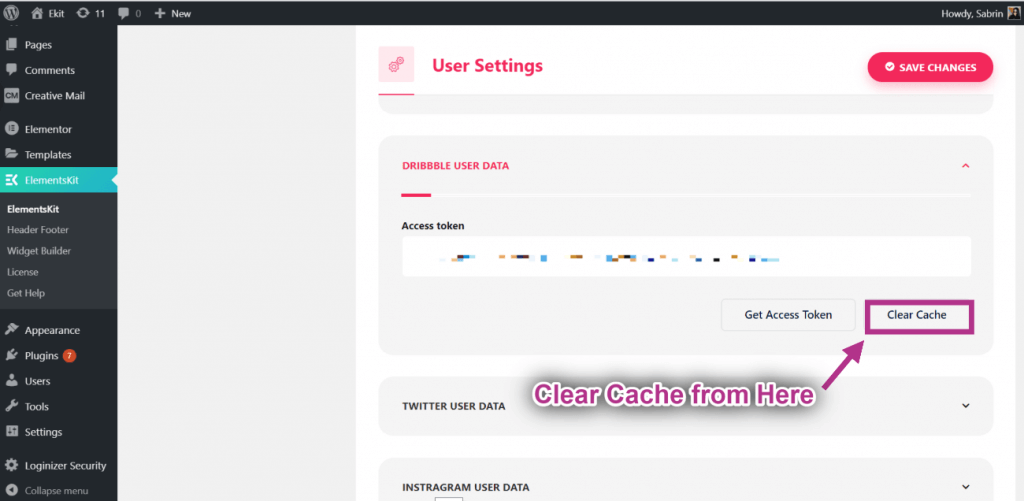
Paso 7 de 7
Paso=>7: Ahora busque Dribble Feed-> Arrastre el widget-> Suelte en el área seleccionada.
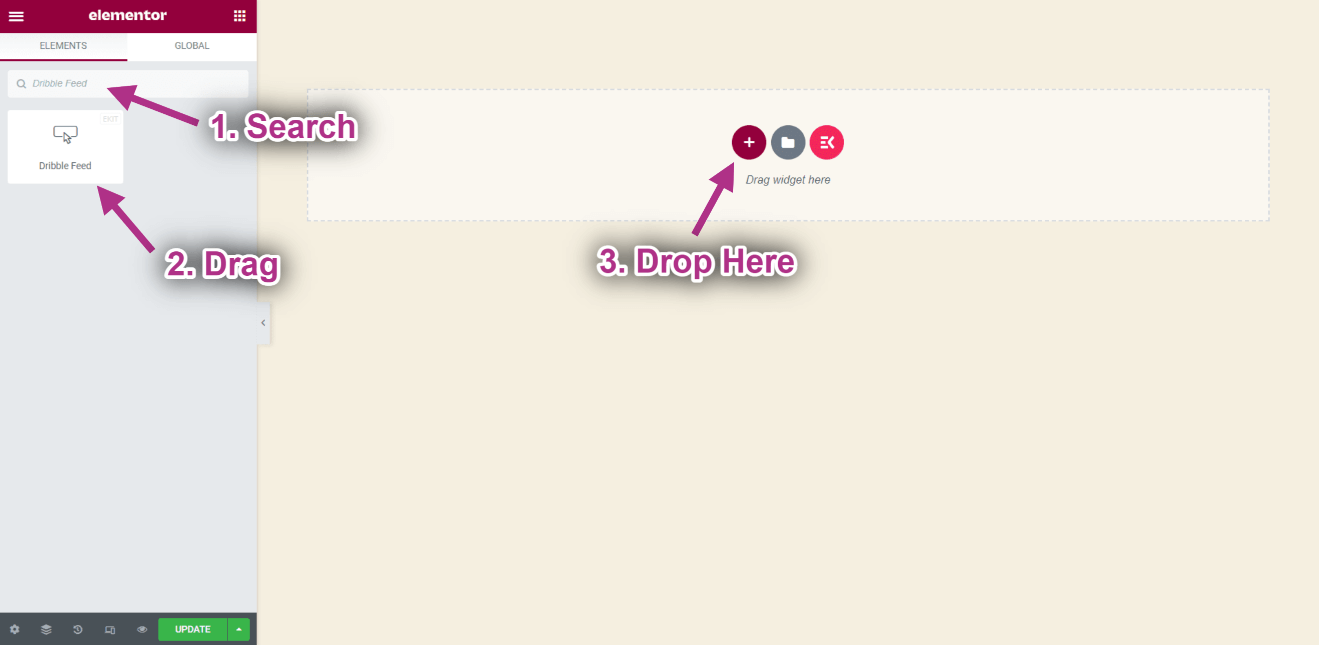
Ahora puedes ver tus Dribbble Shots en tu widget de feed de Dribbble.
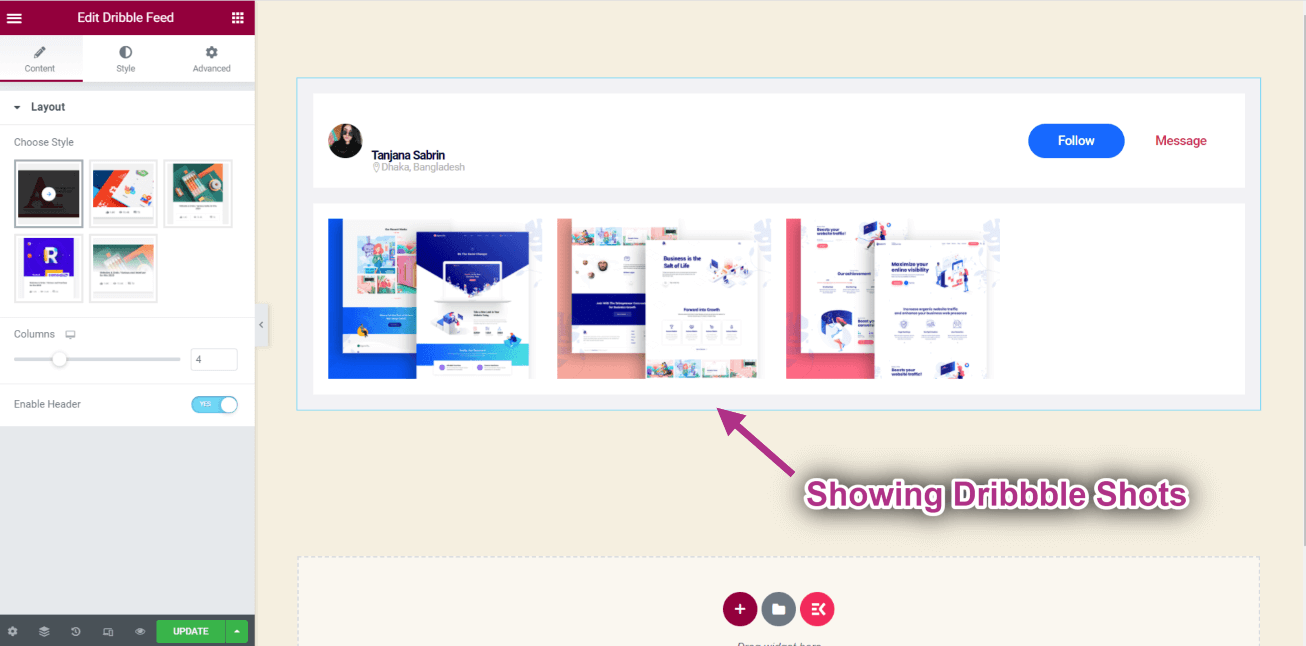
Cómo personalizar tu feed de regate
- Elija su estilo en el diseño.
- Puedes ver el estilo seleccionado.
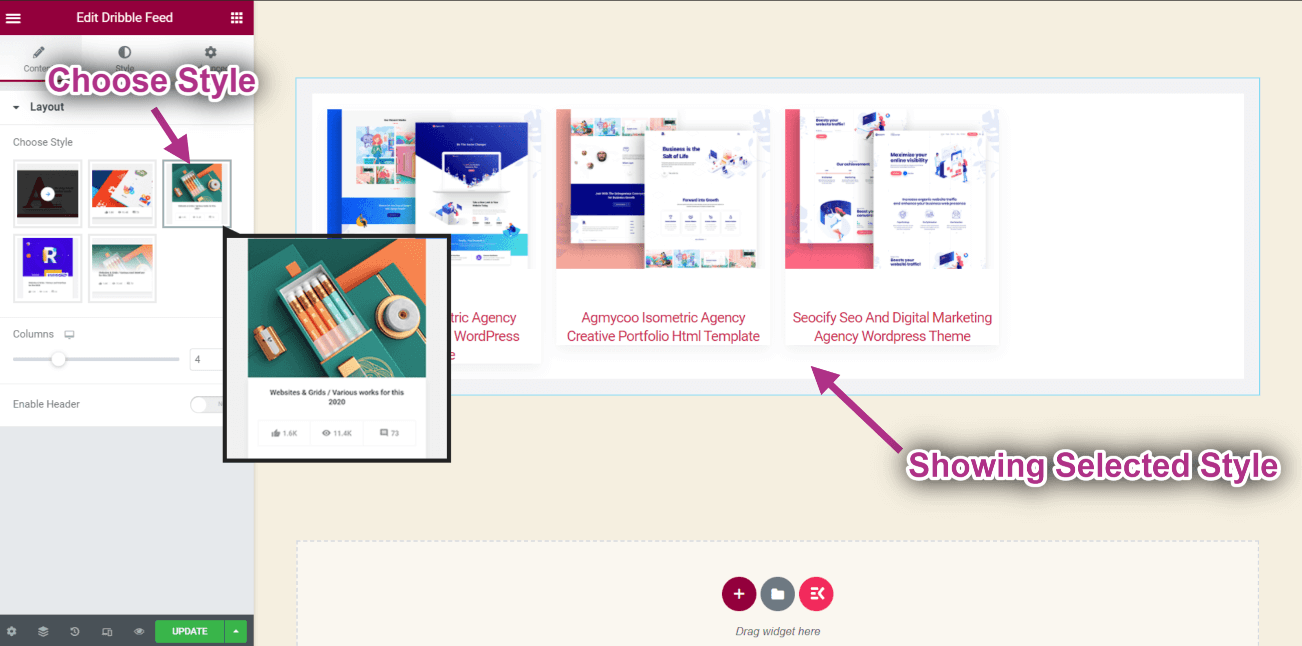
- Establecer columna: 2.
- Habilitar encabezado.
- Puede ver el encabezado en la parte superior y las tomas se muestran en 2 columnas.
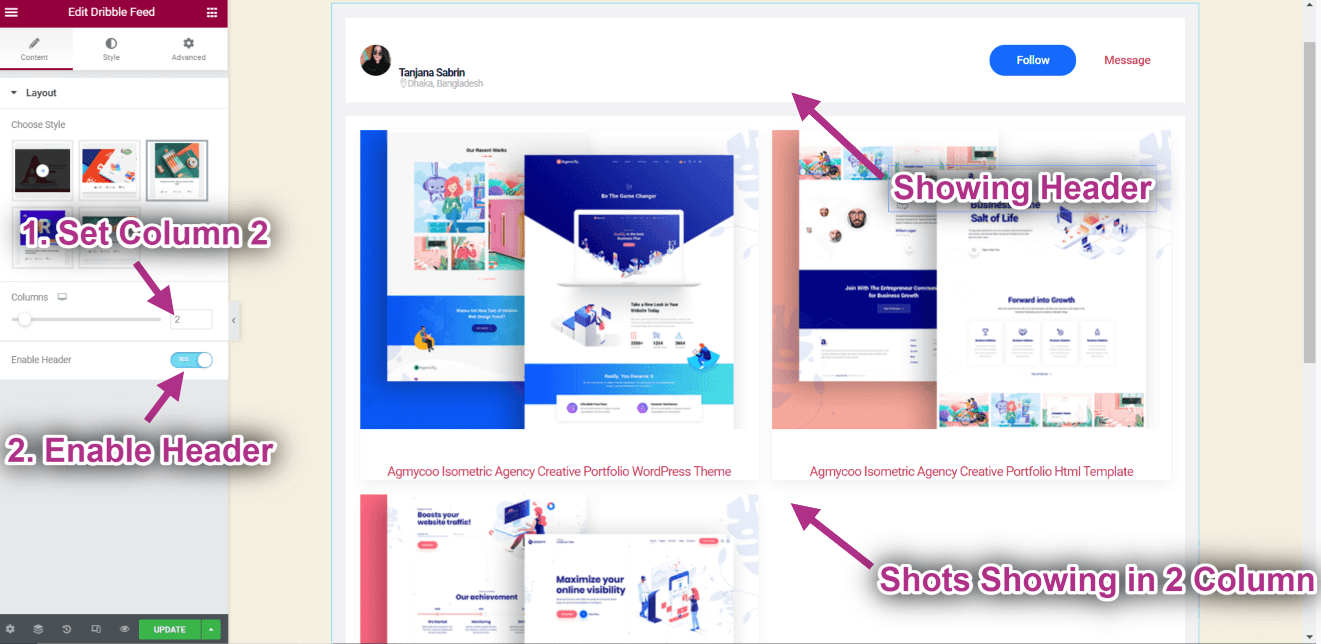
Envolver
Integrar su feed de Dribbble en su sitio web puede mejorar enormemente su presencia en línea como profesional creativo. Si sigue los pasos descritos en esta guía, podrá mostrar sin problemas su portafolio de diseño e involucrar a los visitantes con sus proyectos creativos. Recuerde personalizar el widget de feed de Dribbble para que coincida con el estilo y diseño de su sitio web para una presentación visualmente atractiva. Así que no esperes más: ¡empieza a mostrar tus tiros de Dribbble y deja que tu creatividad brille en tu sitio web hoy mismo!


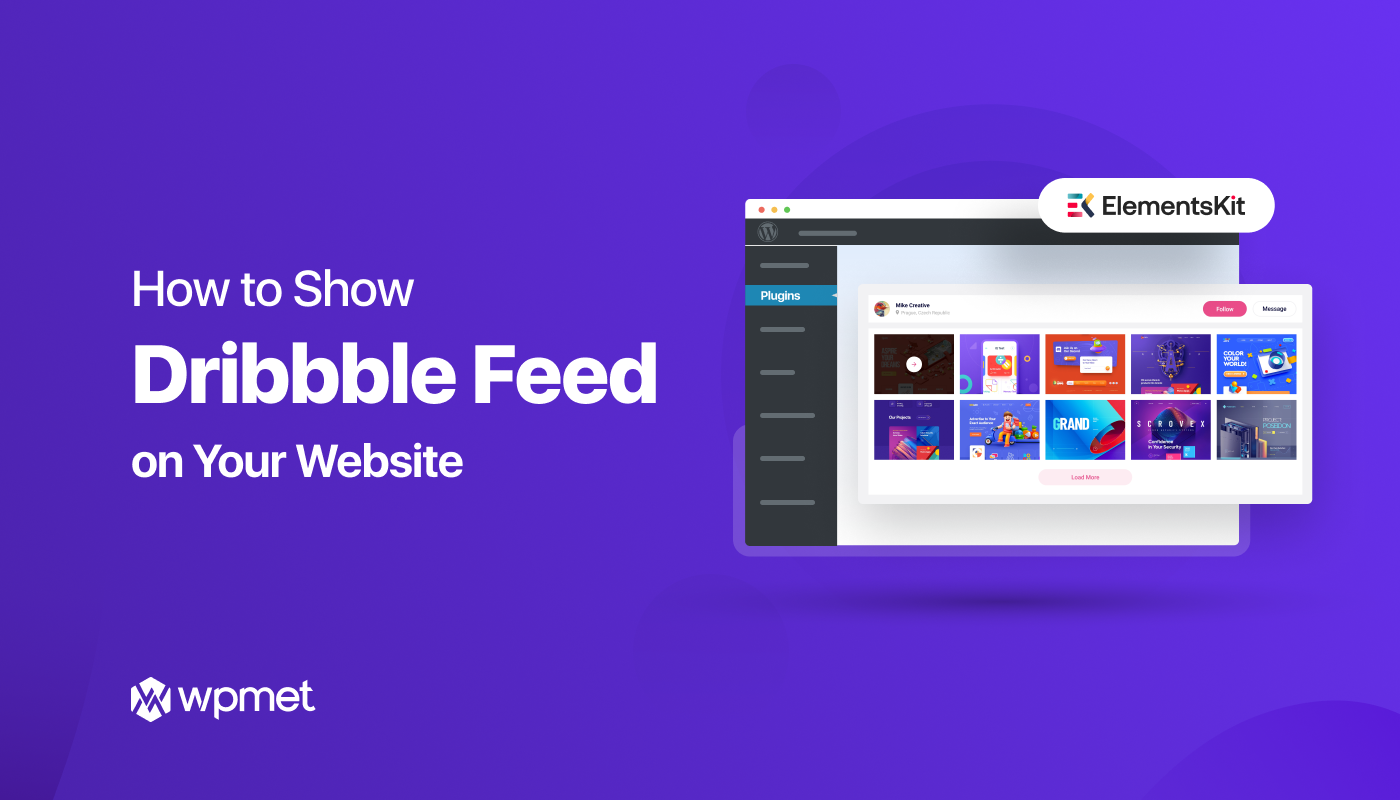
Deja una respuesta